Как русифицировать программу самому: программы, пошаговая инструкция и рекомендации
К сожалению, сегодня практически все программы и игры создаются международными компаниями. Именно поэтому мы можем часто столкнуться с такой проблемой при работе в подобных приложениях, как незнание иностранных языков. А если эта программа нужна по работе, то вы просто вынуждены научиться обращаться в ней. Как работать в таких программах без дополнительной помощи? Самый простой вариант – русифицировать их. Конечно, перевод может оказаться немного неточным, но это будет лучше, чем иностранный язык. Как русифицировать программу самому? Давайте рассмотрим это.

Программа для русификации программ: выбор русификатора
- Сначала необходимо найти подходящий русификатор, который будет соответствовать вашей версии программного обеспечения. Нет универсальных. Вам необходимо проанализировать множество программ, которые позволяют русифицировать то или иное приложение, и выбрать подходящую. Если вы установите неподходящую версию, то это, возможно, приведет к сбоям в работе программного обеспечения.
- Если вы подбираете русификатор для игры, то сначала необходимо убедиться, что в ней нет никаких дополнений. Так как из-за них дополнительный софт не будет работать, и язык игры останется тем, что и был.
- Желательно выбирать русификатор от официальных компаний. Конечно, они платные, но более функциональные и надежные. Не пользуйтесь подделками, которых в интернете огромное количество. Они бесплатные, но из-за них вы можете нарушить работу программы и даже компьютера. В подделках, как правило, содержится множество различных вирусов.
- Также выбирать русификатор лучше с возможностью автоматической установки приложения. Так вы сможете запустить один файл, согласиться со всеми требованиями и выбрать путь установки. Этот метод использовать намного проще, чем уже установленные приложения, которые необходимо будет разархивировать и перенести в нужную папку.
Установка русификатора
Как русифицировать программу самому? Как мы уже выяснили, с автоматической установкой все предельно просто. Но как правильно установить русификатор, если он не имеет такой возможности и придется устанавливать его вручную? Допустим, есть у вас программа для русификации программ. Как установить ее?

Программа для русификации программ: выбор русификатора
- Сначала необходимо найти подходящий русификатор, который будет соответствовать вашей версии программного обеспечения. Нет универсальных. Вам необходимо проанализировать множество программ, которые позволяют русифицировать то или иное приложение, и выбрать подходящую. Если вы установите неподходящую версию, то это, возможно, приведет к сбоям в работе программного обеспечения.
- Если вы подбираете русификатор для игры, то сначала необходимо убедиться, что в ней нет никаких дополнений. Так как из-за них дополнительный софт не будет работать, и язык игры останется тем, что и был.
- Желательно выбирать русификатор от официальных компаний. Конечно, они платные, но более функциональные и надежные. Не пользуйтесь подделками, которых в интернете огромное количество. Они бесплатные, но из-за них вы можете нарушить работу программы и даже компьютера. В подделках, как правило, содержится множество различных вирусов.
- Также выбирать русификатор лучше с возможностью автоматической установки приложения. Так вы сможете запустить один файл, согласиться со всеми требованиями и выбрать путь установки. Этот метод использовать намного проще, чем уже установленные приложения, которые необходимо будет разархивировать и перенести в нужную папку.
Установка русификатора
Как русифицировать программу самому? Как мы уже выяснили, с автоматической установкой все предельно просто. Но как правильно установить русификатор, если он не имеет такой возможности и придется устанавливать его вручную? Допустим, есть у вас программа для русификации программ. Как установить ее?
- Скачиваем файл с расширением .rar. Разархивируем архив.
- Проверьте каталог на наличие инструкции, которую обычно называют «Read me» или просто «Инструкция».
- Если такой файл имеется, то вам следует внимательно изучить его и следовать всем указаниям. В ином случае необходимо скопировать все файлы и перейти в папку с игрой или программой.
- Вставляем все файлы, соглашаясь с заменой. Но для большей надежности следует предварительно сохранить оригинальные файлы.
Удаление русификатора
Возможно, вы скачали неподходящую версию вспомогательной программы и вместо русского языка появились непонятные символы. Что делать в этом случае? Конечно, следует удалить русификатор и искать более подходящую версию. Если ваша дополнительная программа имела возможность автоматической установки, то следует запустить .exe-файл и нажать на кнопку «Удалить». Если вы устанавливали русификатор вручную, то необходимо перейти в папку с игрой и заменить измененные файлы на оригинальные. Для этого и стоит их предварительно сохранять.
Как русифицировать программу самому? Пошаговая инструкция

Если вы не нашли подходящий русификатор для своего приложения, то следует воспользоваться другими методами русификации программ. Как русифицировать программу самому? В этом вам поможет программа Multilizer. С ее помощью можно самостоятельно русифицировать любой продукт. Как это сделать?
Настройка проекта
- Сначала необходимо скачать и установить Multilizer. Установка довольно простая. Соглашаемся со всеми требованиями, нажимая на кнопку «Далее». В конце, к сожалению, придется зарегистрироваться. После этого вы можете сразу приступать к работе, подтверждать свои данные не нужно.
- Чтобы перейти к созданию русификатора для необходимой программы, нужно нажать на кнопку New.
- Далее выбираем пункт Localize a file и нажимаем на него.
- После этого вам нужно будет указать путь к .exe-файлу программы, которую нужно русифицировать, и нажимаем на кнопку Next.
- В поле Native language необходимо выбрать язык вашей программы.
- В этом же окне в левой колонке выбираем русский язык и нажимаем по нему 2 раза левой кнопкой мыши. Нажимаем на кнопку Next.
- Далее, возможно, выскочит окно, где нужно будет подтвердить свои действия, нажав на кнопку ОК. А в конце нажимаем на кнопку Finish и переходим к своему проекту.

Если вы не нашли подходящий русификатор для своего приложения, то следует воспользоваться другими методами русификации программ. Как русифицировать программу самому? В этом вам поможет программа Multilizer. С ее помощью можно самостоятельно русифицировать любой продукт. Как это сделать?
Настройка проекта
- Сначала необходимо скачать и установить Multilizer. Установка довольно простая. Соглашаемся со всеми требованиями, нажимая на кнопку «Далее». В конце, к сожалению, придется зарегистрироваться. После этого вы можете сразу приступать к работе, подтверждать свои данные не нужно.
- Чтобы перейти к созданию русификатора для необходимой программы, нужно нажать на кнопку New.
- Далее выбираем пункт Localize a file и нажимаем на него.
- После этого вам нужно будет указать путь к .exe-файлу программы, которую нужно русифицировать, и нажимаем на кнопку Next.
- В поле Native language необходимо выбрать язык вашей программы.
- В этом же окне в левой колонке выбираем русский язык и нажимаем по нему 2 раза левой кнопкой мыши. Нажимаем на кнопку Next.
- Далее, возможно, выскочит окно, где нужно будет подтвердить свои действия, нажав на кнопку ОК. А в конце нажимаем на кнопку Finish и переходим к своему проекту.
Перевод программы
- Переходим к переводу выбранной программы. Как русифицировать программу самому с помощью русификатора? Сначала выбираем любую строку и внизу нажимаем на кнопку Assisted Translation.
- После этого нажимаем на кнопку Add. В новом окне необходимо выбрать подходящего помощника. Рекомендуется выбрать пункт Google importer. Далее соглашаемся с требованиями и скачиваем дополнительные файлы.
- В них хранятся стандартные фразы, которые подойдут для многих программ. Переходим во вкладку «Автоперевод» и нажимаем на кнопку Start.
- В новом окне будут появляться слова на английском, которые содержатся в вашей программе, и их возможный перевод. Ваша задача – выбрать подходящее слово на русском, а после этого нажать на кнопку Select.

- Если вы выбрали неправильный вариант, а потом решили исправить, то необходимо нажать на кнопку Edit и поменять ответ.
- После перевода всех слов закрываем окно. Как вы можете заметить, не все слова будут переведены. Там, где нет перевода, необходимо дописать его самостоятельно.
- В конце необходимо сохранить проект в папке с игрой.
На этом все. Теперь вы можете запустить свое приложение и наслаждаться работой в нем.
Как русифицировать программу самому? Как вы могли заметить, это довольно долгий процесс, но в тоже время ничего сложно в этом нет. Главное – выбрать правильный перевод, иначе дальше при работе с программой вы столкнетесь с некоторыми трудностями. Как русифицировать немецкую программу самому? Вполне аналогичным образом. Только вместо английского языка следует выбрать немецкий.
Похожие статьи
- Современный язык программирования высокого уровня: примеры и сравнения
- Как заменить фон в «Фотошопе» или его цвет?
- Как почистить реестр операционной системы?
- Загрузчик Grub4Dos: как пользоваться?
- Настройка торрента для ускорения загрузки
- Как пользоваться «Торрентом»? Программы для компьютера: «Торрент»
- Какая самая лучшая программа для обновления драйверов?
На этом все. Теперь вы можете запустить свое приложение и наслаждаться работой в нем.
Как русифицировать программу самому? Как вы могли заметить, это довольно долгий процесс, но в тоже время ничего сложно в этом нет. Главное – выбрать правильный перевод, иначе дальше при работе с программой вы столкнетесь с некоторыми трудностями. Как русифицировать немецкую программу самому? Вполне аналогичным образом. Только вместо английского языка следует выбрать немецкий.
Похожие статьи
- Современный язык программирования высокого уровня: примеры и сравнения
- Как заменить фон в «Фотошопе» или его цвет?
- Как почистить реестр операционной системы?
- Загрузчик Grub4Dos: как пользоваться?
- Настройка торрента для ускорения загрузки
- Как пользоваться «Торрентом»? Программы для компьютера: «Торрент»
- Какая самая лучшая программа для обновления драйверов?

Что такое русификатор и процесс русификации
(история ледянящая кровь…)
Надеюсь ты предварительно почитал обо мне?
А то ведь в сети полно сайтов от «профессионалов». Всего несколько лет назад я знал в компьютере только две кнопки — Enter и Reset. Так что если тебя не пугает моё «гуманитарное» — коротко о моём представлении создания русификатора,
и пробуйте для «ковыряния» то чем я давно и успешно пользуюсь:
Редакторы
| Авторедакторы
| Патчеры
| Переводчики
| Перевод Справок
Этап №1
(выбор редактора для локализации «ресурсов»)
Чтобы внести изменения в программу, русифицировать, локализовать (как будет угодно), прежде всего нужно знать какой ресурс программы необходимо редактировать, чтобы выбрать редактор, при помощи которого можно будет влезть внутрь файла и «поковырять» его. Таковых множество, но я-же ведь предупреждал, что на сайте только «моё».
Как мне показалось наиболее просты для понимания и одновременно функциональны вот эти:
(не стану вдаваться в их описание, потому как все они русифицированы и в работе простые КАК ГРАБЛИ 
![]()
Compare It! v3.7 rus
![]() 700 Кб (моя сборка)
700 Кб (моя сборка)
Языковые модули (*.lng *.ln *.ini *.nfo и т.д)
— «Сравним-ка их!» В программе два окна — в одном открываешь исходный файл, а во втором другой (для изменений). Видно подсветкой где, в каких строках несовпадения, или были сделаны изменения.
![]()
eXeScope v6.40 rus
![]() 630 Кб (моя сборка)
630 Кб (моя сборка)
Редактор работающий с 16-ти и 32-х битными файлами (*.exe *.dll и т.д)
![]()
Resource Hacker v3.4.0.79 rus
![]() 500 Кб (мой перевод и сборка)
500 Кб (мой перевод и сборка)
Редактор работающий 32-х битными файлами (*.exe *.dll и т.д)
![]()
Resource Hacker v3.6.0.92 rus
![]() 600 Кб (мой перевод программы, Справки и сборка)
600 Кб (мой перевод программы, Справки и сборка)
Редактор работающий с 32-х, а теперь и 64-х битными файлами (*.exe *.dll и т.д)
Короткий пример как пользоваться Resource Hacker
![]()
видеоролик (1,0 Мб )
![]()
Restorator rus
32-х битный редактор (*.exe *.dll и т.д)
— Отличие Ресторатора в том что он сам может создать патч-обновление, хотя я от него не в восторге, т.к пропатчит он всего один файл и поместить патч нужно вручную в «нужную» папку… При всём этом «ОН, фашист» изначально определён Автором как не бесплатный 
P.S Короче — не смотря на изобилие релизов — Restorator я не особо люблю…
Restorator 2007 v3.70.1747 rus
![]() 3,4 Мб (полная русская версия)
3,4 Мб (полная русская версия)
Restorator 2007 v3.70.1709 rus
![]() 3,3 Мб
3,3 Мб
![]()
WinHex v12.5 rus
![]() 700 Кб
700 Кб
Hex-редактор отображающий содержимое файла любого типа, в виде 2-значных кодов по шестнадцатиричной системе исчисления.
ну-у-у… Вот например слово Windows в шестнадцатиричном исполнении выглядит так: 57-69-6E-64-6F-77-73 Уяснено?
![]()
WinMerge v2.12.4 rus (Multilang)
![]() 3,1 Мб
3,1 Мб
Аналогия с Compare It! НО более продвинутая! Сравнивает и позволяет изменять не только выбраный файл но и любую директорию (папку).
Понимает старые, новые форматы и кодировки…
Автоматизация перевода
Программы для перевода/локализации по готовым словарям (глоссариям)
Предмет моего обожания (шаблонный автопереводчик)
Короткий пример как пользоваться PASSOLO
![]()
видеоролик (2,0 Мб)
![]()
PASSOLO v4.0.004 rus
![]() 3,9 Мб (моя сборка)
3,9 Мб (моя сборка)
PASSOLO v5.0.005 Russian Edition
![]() 9,93 Мб (моя сборка)
9,93 Мб (моя сборка)
Новый релиз этой уникальной «русификаторши»! Ох и «наворотили» в эту новую версию «ганс-бюргеры» 
Смело можете забыть о моём инсталляторе v4.0.004rus !!!
— Для размышления : официальная «демо-версия» 24,3 Мб + 4,4 Мб русификатор И.Ботвина
(огромное ему человеческое СПАСИБО, за русификацию программы и даже Справки).
Ну про «для регистрации» даже не упоминаю на фоне этих 30 Метров.
— Так что решай сам — качать или нет.
…стоп… стоп… — это вовсе не значит, что любой «чайник» установит её и станет русифицировать всё-подряд.
— Готовые словари (именно для PASSOLO) созданы усилиями «корифея» NyBumBum, на основе словарей Microsoft (нижайший поклон обоим).
NB! «чайники» — с их помощью можно перевести только «общепринятые» формулировки: «Открыть-Закрыть-Копировть-Удалить» и проч. Перевод специфической программы потребует наличия «личного» словаря от перевода старой версии, аналогичной программы, либо придётся всё переводить «ручками», а уж потом переведенное можно будет сохранить в свой собственный словарь. Уяснено?
Спокойствие… спокойствие… (тех юзеров кто с программой уже знаком).
— Я-же не говорил пока о её преимуществах!
ПРЕИМУЩЕСТВ КУЧА!!!, даже если ты «чайник» и взялся за перевод впервые:
— (раз) не нужно тратить время на «перетыкивание» и без того всем понятных фраз, типа «Open-Close-Copy-Paste» и проч.
— (два) многие программёры не отличаясь оригинальностью для описания ошибок используют стандартные предложения из «билиного» словаря (посему-непонятная ранее запись в 3-4 строки) будет переведена ОДНИМ нажатием кнопки «автоперевод».
— (три) программа не просто открывает ресурс для перевода, а создаёт СПИСОК строк, которые возможны для перевода (тут «чайники» обычно хлопают в ладоши), а всем остальным понятно почему — ПОЛНОСТЬЮ исключается возможность «накосорезить»-убрать или сдвинуть строки.
— (чеПЫРИ) если уж Вас «захлестнула» какая-то из программ и есть желание гоняться за её обновлениями, то есть можно сделать отдельный глоссарий (словарь), для упрощения перевода новых версий — выбрал строку — нажал «автоперевод» и строка будет переведена «по-образу и подобию» хранящемуся в твоём словаре от предыдущих версий.
— (пять) есть русский и английские спеллчекеры — для проверки орфографии и правильности
перевода. Ну-у, когда познания русского языка автора перевода оставляют желать лучшего… м-м-м
намного лучшего и в слове «ещё» сделано 4 ашыпки («исчо» 
…Утомило… Если тебе и впрямь интересно — скачивай и знакомься с этим шедевром дальше сам.
![]()
Синтезатор для русификации v2.0 rus
![]() 1,3 Мб
1,3 Мб
Универсальный Переводчик ресурсов для русификации программ.
— Извлекаете из программы редактором (напр. ResHacker-ом) ресурс (*.rc) для перевода, программа переводит его по заготовленному словарю, после чего тем-же редактором заменяете исходник ресурса на переведенный в нужном файле.
— После её работы нужно ОБЯЗАТЕЛЬНО проверить качество перевода (она может перевести команды).
Этап №2
(собственно локализация, правка «ресурсов»)
Дальше дело «техники», точнее наличия свободного времени, усидчивости и усердия — открываешь редактором нужный файл, находишь ресурс для перевода и валяй — меняй ненавистные английские буквы на «привычную кирилицу».
 Тогда грошь цена такому русификатору — программа не работает вовсе или только частично.
Тогда грошь цена такому русификатору — программа не работает вовсе или только частично.Очень надеюсь что Вы не «мальчик-чайник» и пользуясь Автопереводчиками типа PROMT, Гугль,
Сократ и проч — не станете тупо менять содержимое строк на ту абракадабру, малопонятный,
а чаще безсмысленный набор фраз, который выходит из под пера Автотранслейтеров.
Уважайте себя — потрудитесь сформулировать текст осмысленно и доходчиво!
Нути-с-с… Вернёмся к нашим… (не угадал) — переводимым ресурсам 
После того как все нужные изменения сделаны и файл сохранён в том-же редакторе (как его обозвать-дело личное — можно просто заменить им исходник, а можно добавить что-то типа _rus) процесс русификации для «личного пользования» можно считать законченым, НО… Какой-же ламмер не желает поделиться своми достижениями с другими, которых он (ламмер) теперь стал считать «чайниками»? Ну ясен перец — потрачено столько времени и сил! Сам русифицированый файл большой, а патч-русификатор изменяет только часть ресурсов, следовательно и хранить его проще, и «похвастать-поделиться» — просто элементарно.
Итак, завершающий — Этап №3
(создание патча-русификатора)
Создаётся патч, который «обновит», т.е сделает изменения в англоязычной версии программы при переустановке,
или на компьютере другого пользователя.
Требует эта процедура, в отличие от самого процесса русификации, всего несколько минут. Указываете папку со «старыми-исходными» файлами и «новыми-русскими», даёте название изготавливаемому патчу, давите кнопку «ОК» и СЁ… Патчер сам сверит исходник с изменённым и выдаст готовый упакованый файл, который сможет самостоятельно делать изменения в англоязычных версиях.
![]()
Patch Wise free v3.29 rus
![]() 2,5 Мб
2,5 Мб
Пожалуй одна, из разряда бесплатных, а точнее «единственная» САМАЯ-САМАЯ, в этой категории.
Всё элементарно просто:
Note! — В оличие от Ресторатора — этот патчер значительно выгоднее по степени сжатия изготавливаемого файла и плюс ко всему можно изменить содержимое не в одном файле, а сразу в нескольких, причём в разных папках — допустим пропатчить в корневой папке исполняемый файл, пару dll-ок из дочерних папок, добавить русскую справку, а напоследок вложить новый файл «бонус», или любую другую «отсебятину».
Эти патчеры мне показались менее привлекательными:
![]()
Clickteam Patch Maker v1.2g rus
![]() 500 Кб
500 Кб
Суть аналогична — сравнение исходных и изменённых директорий и создание единого файла.
— Может обрабатывать директории и поддиректории, т.е способен вносить изменения в различные файлы
— Может делать записи и вносить изменения в Реестре
— Может вносить изменения в общие *.dll — если библиотека в момент изменения задействована, то изменения будут сделаны при перезагрузке
Note! — Не резервирует, т.е не создаёт «откат» изменяемых файлов и директорий!
![]()
Visual Patch Express v1.0.0 rus
![]() 1,5 Мб (я НЕ РЕКОМЕНДУЮ)
1,5 Мб (я НЕ РЕКОМЕНДУЮ)
По описанию Авторов — вроде как патчер…
— Быть может я что-то не так понял, не успел, не смог понять, хотя пробовал разные варианты и всякий раз
Результирующий файл у меня почему-то получался в 2 раза больше исходника!?
— Плюнул, успокоился, слил сюда и больше им не пользовался.
Транслейтеры
Программы для автоперевода текста по готовым словарям
Делятся они на автономно работающие (имеющие собственные встроенные словари-шаблоны)
и программы требующие для работы интернет подключения, т.к используют для перевода онлайн глоссарии.
Самый распопуляризированный, можно сказать «монстр-основоположник» это конечно-же ™PROMT.
Знаком я с ним, хранится на всяк-провсяк, НО я его не люблю и «тут буду сказать» только о своих фаворитах:
![]()
Сократ Персональный v4.1 rus
![]() 5,8 Мб
5,8 Мб
Англо-Русский и Русско-Английский Переводчик с одного языка на другой.
— Автоперевод в обоих направлениях как отдельных слов, так и всего выбраного текста, по встроенным словарям.
— Выбираете нужный текст, копируете его, кликаете по сидящему в трее значку программы — открывается панель с двумя окнами, в одном из которых уже вставлен текст из буфера, а во втором готовый перевод на другой язык.
![]()
Lingoes rus
На оф.сайт ![]()
Мультиязычный Переводчик с одного языка на любой другой (около 60 языков и порядка 30 направлений En<=>Ru<=>Fr<=>Jap<=>De и т.д).
Работает как по онлайн-словарям, так и автономно по встроенным (потребуется скачать и установить их).
текста, в отдельном всплывающем окне.
Lingoes v2.8.1 rus
![]() 4,8 Мб (выброшены туземские языки)
4,8 Мб (выброшены туземские языки)
— Портабл-вариант, не требующий установки и работающий с любого носителя.
Для уменьшения размеров удалены все «чужеземныя» языки, кроме славянских Ex-USSR и упаковано в архив.
Наилучшая компрессия оказалась у 7zip (RAR и ZIP получались ~5,5Мб), поэтому пришлось отойти от правил (на 99,9% у меня в RAR-е) и разместить в 7zip, т.к «народ» позволяет размещать файлы до 5Мб.
Архиваторы и поставьте себе
новую версию Win RAR,
или дополнительно 7-ZIP
Lingoes Vicon English-Russian Dictionary
![]() 3,5 Мб (доп. словарь для автономной работы)
3,5 Мб (доп. словарь для автономной работы)
могла использовать его без подключения к сети.
— За другими словарями и новыми версиями шлёпайте на оф.сайт.
![]()
QTranslate rus
Оф.сайт ![]()
Совсем недавно попавшийся мне на глаза онлайн Переводчик с одного языка на другой (около 60 языков и порядка 30 направлений En<=>Ru<=>Fr<=>Jap<=>De и т.д).
Осуществляет перевод на разых (по Вашему выбору) серверах-переводчиках — Майкрософт, Промт, Гуголь, Яндекс и проч.
QTranslate v5.0 rus
![]() (с народа)
(с народа)
![]() (с оф.сайта)
(с оф.сайта)
QTranslate v4.1.0 rus
![]() (с народа)
(с народа)
 ОНО действительно при таких карликовых размерах работает на «ура».
ОНО действительно при таких карликовых размерах работает на «ура».Интегрируется в оболочку любого приложения и может выдавать перевод выделенного, или находящегося под курсором
текста, в отдельном всплывающем окне.
Настоятельная просьба к начинающим «русификаторщикам» — НЕ ИСПОЛЬЗУЙТЕ ДОСЛОВНЫЙ ПЕРЕВОД авто-переводчиков в своих русификаторах! Самостоятельно формулируйте переведенный текст, чтобы он был ОСМЫСЛЕННЫМ, ДОХОДЧИВЫМ и ПОНЯТНЫМ.
Сам я не так давно начал понимать во всём этом сложном и трудоёмком процессе. И тем не менее (НЕ БЕЗ ГОРДОСТИ), хочу пригласить Вас посетить
Музей моей «боевой славы»
Новое на сайте:
Помоги сайту !!!
Ткни по рекламе:
Как русифицировать программу
В этой статье мы рассмотрим, как русифицировать любимую программу самостоятельно. Зачем ждать, когда её авторы снизойдут до нас и сделают русскую версию? Мы всё сделаем сами. Предложенный способ не является панацеей и в некоторых случаях не сработает. Но всё же всегда есть шанс на успех.
Инструментарий
Итак, нам понадобится препарируемая программа и редактор ресурсов. Я выбираю Resource Hacker, он же ResHacker. Cкачиваем тут (~450 Кб), распаковываем и запускаем. Устанавливать не надо. Программа выглядит как на скриншоте №1
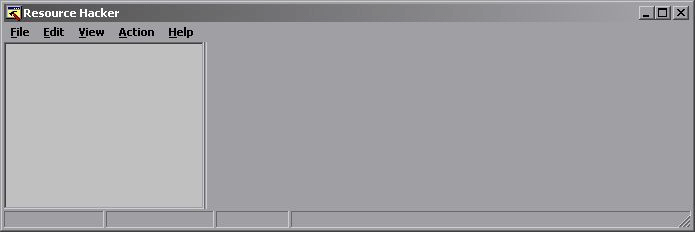
Скриншот №1
Кстати, как раз ResHacker относится к тем программам, которые нельзя русифицировать полностью.
Русификация
Для русификации я выбрал текстовый редактор win32pad. Открываем из ResHacker’a win32pad.exe (у меня он находится в папке C:\Program Files\win32pad) и видим список его ресурсов. См. скриншот №2.
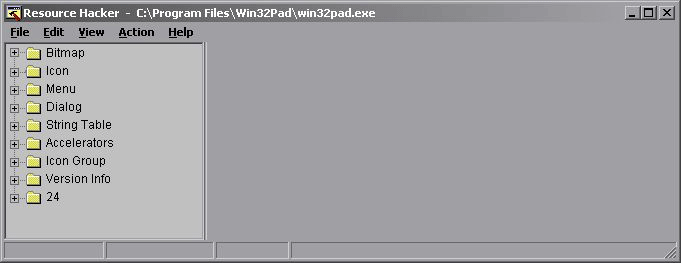
Скриншот №2
Развернем дерево «Menu» и посмотрим, что там внутри. Находим меню программы по характерным именам пунктов. POPUP, содержащийся в ресурсе — это выпадающее меню, MENUITEM — это пункт меню. SEPARATOR — разделительная черта. См. скриншот №3.
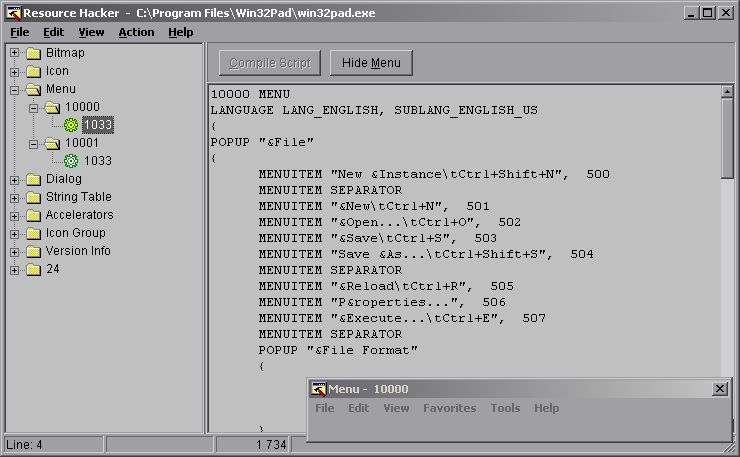
Скриншот №3
Внизу справа мы видим панельку, на которой будут отображаться все наши изменения. Итак, давайте переводить. Редактировать пункты меню можно так же, как в любом текстовом редакторе. Изменяйте только текст пунктов, иначе это может привести к неработоспособности русифицируемой программы. Вот мы всё перевели, теперь жмём кнопку «Compile Script», и на панели отображаются все наши изменения. См. скриншот №4.
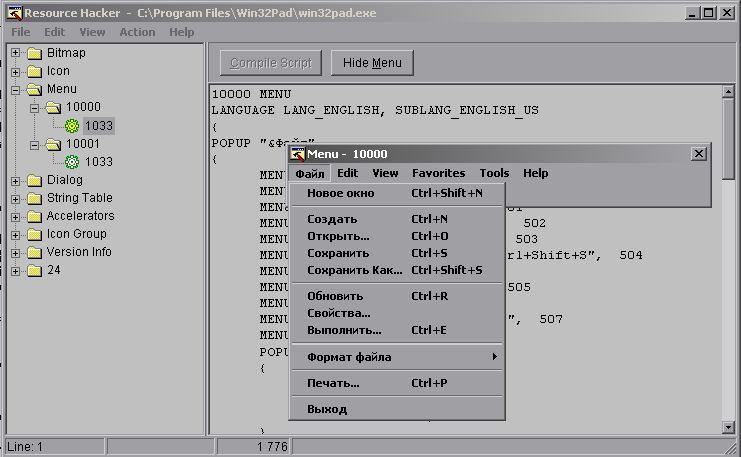
Скриншот №4
Амперсанд & в пункте меню ставится перед буквой быстого доступа: нажатие на Alt+букву вызывает этот пункт меню. В переведённом варианте у нас получилось, что буквы быстрого доступа в некоторых местах совпадают. Давайте это исправим, вставив & в другие места. См. скриншот №5.
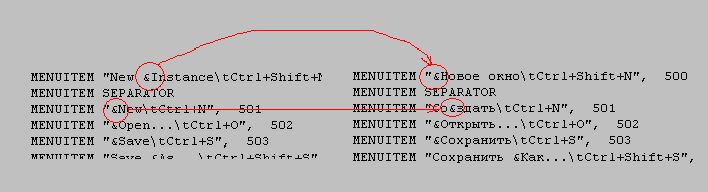
Скриншот №5
Пока что мы перевели только меню «Файл». Остальное меню переводить сейчас не будем, так как ход действий тот же. Займёмся лучше диалоговыми окнами. Переведём диалоговое окно «Перейти к строке №». См. скриншот №6.
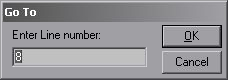
Скриншот №6
Диалоговые окна находятся в разделе «Dialog». Разворачиваем и ищем, где у нас нужное окно. А вот и оно, нашлось — Dialog/200/1033. См. скриншот №7.

Скриншот №7
Переводим его аналогично меню. См. скриншот №8.
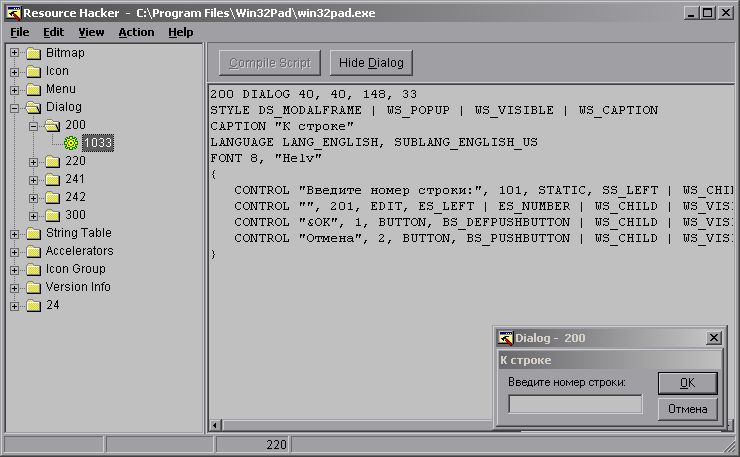
Скриншот №8
Сохраняем получившуюся красоту, выбрав File->Save или нажав комбинацию клавиш Ctrl+S. Теперь можно запускать win32pad. Вот такое у нас получилось новое окошко — см. скриншот №9.

Скриншот №9
Теперь идём в раздел «String Table» и переводим там всё необходимое. Как видите, ничего сложного в русификации нет. А теперь вперёд, переводить всё остальное:)))
Русификация программ без поддержки русскоязычного интерфейса
Русифицировать программы должны их разработчики. Это прекрасно понимают создатели софта в нишах с большой конкуренцией, софта, рассчитанного на массового потребителя. Популярные типы программ для Windows – браузеры, медиапроигрыватели, просмотрщики различного контента, чистильщики и оптимизаторы системы, загрузчики файлов и т.п. – поставляются, как правило, с мультиязычным интерфейсом, в частности, с поддержкой русского языка. С программами этого типа, не адаптированными под русскоязычный сегмент аудитории, особо никто не будет церемониться, поскольку замена им будет найдена в два счета. Другое дело редкие узкопрофильные программы, которые могут либо не иметь вовсе аналога с поддержкой русского языка, либо иметь его, например, в платном варианте. Как быть, если нужная программа поддерживает, к примеру, лишь английский язык, а знания такового оставляют желать лучшего? Ниже рассмотрим несколько способов русификации программ без поддержки русскоязычного интерфейса.
1. Поиск русификаторов в Интернете
Самый простой способ русифицировать программу, не поддерживающую русский язык – найти в Интернете ее русификатор. Но этот способ, естественно, ограничен вероятностью существования русификатора для нужной программы, причем в конкретной ее версии. Второй недостаток такого способа – качество перевода. Необходимо понимать, что русификацией программ, разработчики которых не предусмотрели поддержку русского языка, занимаются либо энтузиасты на бесплатной основе, либо распространители пиратского софта. Ни первые, ни вторые обычно не заботятся о качестве перевода. Да и не всегда такого рода кустарные шедевры сопровождаются внятными инструкциями, описывающими непосредственно процесс русификации. Третий недостаток поиска русификаторов – возможность обмана или подселения вируса. Обманщики, поставляющие файлы-пустышки в условиях платного скачивания, или распространители вредоносного ПО давно уже не рассчитывают на посещение их веб-ресурсов по популярным поисковым запросам. Борьба поисковиков с некачественными веб-ресурсами оставила им узкие каналы для заработка. Редкие низкочастотные поисковые запросы типа «скачать русификатор к такой-то программе» – это их удел, все, на что они могут рассчитывать в конкурентной борьбе с официальными источниками софта, популярными торрент-трекерами и софт-порталами, качественными сайтами и блогами. Эти моменты необходимо учитывать: ни в коем случае нельзя отправлять платные СМС за возможность скачивания русификатора, а все загруженные с неизвестных источников файлы нужно проверять антивирусом.
2. Профессиональные инструменты для локализации софта
Профессиональные инструменты для локализации софта типа программ SDL Passolo, Sisulizer, Radialix, Multilizer – удовольствие не из дешевых. Например, базовые редакции программ Multilizer и Sisulizer стоят €299 и €399 соответственно. Но даже заплатив такую цену, увы, не получим быстрого и простого решения проблемы. Такого рода программы требуют времени и усилий на обучение по работе с ними. Плюс к этому, непосредственно в процессе русификации программ все равно потребуется переводить отдельные слова и фразы вручную из-за несовершенства автоматического перевода. Эти программы не рассчитаны на обывателя и единичные случаи использования. Основная аудитория профессиональных инструментов для перевода программ на другие языки – создатели и перепаковщики софта, люди, которым их инструментарий и навыки понадобятся в долгосрочной перспективе.
Бесплатно русифицировать интерфейс программ можно с помощью инструментов, предназначенных для редактирования ресурсов исполняемых файлов, таких, как, например, утилита Resource Hacker. С ее помощью можно внести правки в пункты меню и диалоги программ, переведя текст на русский язык вручную. Поскольку Resource Hacker работает не со всеми ресурсами программ, соответственно, процесс русификации успешно пройдет далеко не в каждом случае.
3. Распознавание и перевод текста с экрана при помощи программы QTranslate
Оптимальный способ освоиться в единичных десктопных программах и приложениях из Windows Store, не поддерживающих русский язык – это использование экранных переводчиков, специального софта, умеющего распознавать текст с экрана и переводить его. Такого рода программы предназначены для перевода надписей на картинках и текста на экране монитора, в частности, внутри окон открытых приложений. Одна из таких программ QTranslate – функциональный мультиязычный переводчик, работающий в связке с известными веб-сервисами перевода Google Translate, Bing Translator, Promt и пр. Скачать QTranslate можно бесплатно по ссылке: https://quest-app.appspot.com
Программа предусматривает возможность перевода текста в едином процессе с его распознаванием с экрана компьютера, но без определенных действий эта возможность будет недоступна. Дело в том, что поддержка функции распознавания текста в программе QTranslate обеспечивается бесплатным ПО OCR API от веб-сервиса «OCR.Space». И для использования в клиентских программах функций веб-сервиса его создатели поставили условие регистрации пользователями бесплатного ключа API OCR. Как его получить и что с ним делать?
После установки QTranslate следуем в раздел программы «Настройки».

Перемещаемся во вкладку «Расширенные» и жмем внизу ссылку регистрации ключа API OCR.

В браузере по умолчанию откроется форма регистрации этого ключа. Заполняем значимые графы (указываем электронную почту, имя, фамилию) и жмем кнопку «Subscribe to list».
 3
3
Далее идем на почту, открываем письмо от веб-сервиса «OCR.Space» и жмем ссылку, подтверждающую регистрацию с данного почтового ящика.
 4
4
Бесплатный ключ OCR API придет в следующем письме от веб-сервиса. Копируем его.
 5
5
Возвращаемся в окно расширенных настроек QTranslate, откуда начинали путь, и вставляем скопированный код в поле «OCR API key». Жмем «Применить».

Как задействовать функцию экранного переводчика? Доступ к этой функции реализован в контекстном меню на значке QTranslate в системном трее. Жмем «Распознавание текста».

Далее программа начнет работать по типу скриншоттера: на экране появится инструмент для определения области экрана и последующего создания снимка этой области. После выделения области экрана возле нее появится блок кнопок, в числе которых – перевод распознанного текста.
 8
8
Распознанный и переведенный текст отобразится во всплывшем окошке QTranslate. Качество автоматического перевода, в принципе, при использовании любого веб-сервиса будет оставлять желать лучшего, но обычно с поставленными задачами лучше других справляется переводчик Promt. На него можно переключить предустановленный в программе сервис Google Translate.

Как упоминалось, QTranslate – мультиязычный переводчик, и при необходимости можно сменить предустановленный английский язык распознавания на любой другой из числа поддерживаемых. Это делается с помощью одной из кнопок блока, появляющегося после определения области распознавания.
 10
10
При активном использовании функции экранного переводчика в настройках QTranslate можно назначить свои горячие клавиши для оперативного запуска распознавания текста.

4. Основательное решение проблемы
Как видим, идеального способа русификации программ – бесплатного, автоматического, простого и удобного – не существует. Если у понравившейся программы нет аналога с поддержкой русского языка, если для нее не удалось подыскать в Интернете русификатор, а с экранным переводчиком возиться неохота, можно попытаться решить проблему кардинально, обратившись к разработчикам с просьбой русифицировать продукт. Ведь решать проблему должен тот, кто ее создал. Как минимум создатели платного софта должны быть заинтересованы в адаптации своего продукта под новый рынок сбыта. Безусловно, это не оперативный способ решения проблемы, но он основательный. Если разработчик программы откликнется на просьбу и добавит поддержку русского языка, это будет не единичным решением, а решением для масс.
Как русифицировать программу

К сожалению, сегодня практически все программы и игры создаются международными компаниями. Именно поэтому мы можем часто столкнуться с такой проблемой при работе в подобных приложениях, как незнание иностранных языков. А если эта программа нужна по работе, то вы просто вынуждены научиться обращаться в ней. Как работать в таких программах без дополнительной помощи? Самый простой вариант – русифицировать их. Конечно, перевод может оказаться немного неточным, но это будет лучше, чем иностранный язык. Как русифицировать программу самому? Давайте рассмотрим это.

Программа для русификации программ: выбор русификатора
- Сначала необходимо найти подходящий русификатор, который будет соответствовать вашей версии программного обеспечения. Нет универсальных. Вам необходимо проанализировать множество программ, которые позволяют русифицировать то или иное приложение, и выбрать подходящую. Если вы установите неподходящую версию, то это, возможно, приведет к сбоям в работе программного обеспечения.
- Если вы подбираете русификатор для игры, то сначала необходимо убедиться, что в ней нет никаких дополнений. Так как из-за них дополнительный софт не будет работать, и язык игры останется тем, что и был.
- Желательно выбирать русификатор от официальных компаний. Конечно, они платные, но более функциональные и надежные. Не пользуйтесь подделками, которых в интернете огромное количество. Они бесплатные, но из-за них вы можете нарушить работу программы и даже компьютера. В подделках, как правило, содержится множество различных вирусов.
- Также выбирать русификатор лучше с возможностью автоматической установки приложения. Так вы сможете запустить один файл, согласиться со всеми требованиями и выбрать путь установки. Этот метод использовать намного проще, чем уже установленные приложения, которые необходимо будет разархивировать и перенести в нужную папку.
Установка русификатора
Как русифицировать программу самому? Как мы уже выяснили, с автоматической установкой все предельно просто. Но как правильно установить русификатор, если он не имеет такой возможности и придется устанавливать его вручную? Допустим, есть у вас программа для русификации программ. Как установить ее?

- Скачиваем файл с расширением .rar. Разархивируем архив.
- Проверьте каталог на наличие инструкции, которую обычно называют «Read me» или просто «Инструкция».
- Если такой файл имеется, то вам следует внимательно изучить его и следовать всем указаниям. В ином случае необходимо скопировать все файлы и перейти в папку с игрой или программой.
- Вставляем все файлы, соглашаясь с заменой. Но для большей надежности следует предварительно сохранить оригинальные файлы.
Удаление русификатора
Возможно, вы скачали неподходящую версию вспомогательной программы и вместо русского языка появились непонятные символы. Что делать в этом случае? Конечно, следует удалить русификатор и искать более подходящую версию. Если ваша дополнительная программа имела возможность автоматической установки, то следует запустить .exe-файл и нажать на кнопку «Удалить». Если вы устанавливали русификатор вручную, то необходимо перейти в папку с игрой и заменить измененные файлы на оригинальные. Для этого и стоит их предварительно сохранять.
Как русифицировать программу самому? Пошаговая инструкция

Если вы не нашли подходящий русификатор для своего приложения, то следует воспользоваться другими методами русификации программ. Как русифицировать программу самому? В этом вам поможет программа Multilizer. С ее помощью можно самостоятельно русифицировать любой продукт. Как это сделать?
Настройка проекта
- Сначала необходимо скачать и установить Multilizer. Установка довольно простая. Соглашаемся со всеми требованиями, нажимая на кнопку «Далее». В конце, к сожалению, придется зарегистрироваться. После этого вы можете сразу приступать к работе, подтверждать свои данные не нужно.
- Чтобы перейти к созданию русификатора для необходимой программы, нужно нажать на кнопку New.
- Далее выбираем пункт Localize a file и нажимаем на него.
- После этого вам нужно будет указать путь к .exe-файлу программы, которую нужно русифицировать, и нажимаем на кнопку Next.
- В поле Native language необходимо выбрать язык вашей программы.
- В этом же окне в левой колонке выбираем русский язык и нажимаем по нему 2 раза левой кнопкой мыши. Нажимаем на кнопку Next.
- Далее, возможно, выскочит окно, где нужно будет подтвердить свои действия, нажав на кнопку ОК. А в конце нажимаем на кнопку Finish и переходим к своему проекту.

Перевод программы
- Переходим к переводу выбранной программы. Как русифицировать программу самому с помощью русификатора? Сначала выбираем любую строку и внизу нажимаем на кнопку Assisted Translation.
- После этого нажимаем на кнопку Add. В новом окне необходимо выбрать подходящего помощника. Рекомендуется выбрать пункт Google importer. Далее соглашаемся с требованиями и скачиваем дополнительные файлы.
- В них хранятся стандартные фразы, которые подойдут для многих программ. Переходим во вкладку «Автоперевод» и нажимаем на кнопку Start.
- В новом окне будут появляться слова на английском, которые содержатся в вашей программе, и их возможный перевод. Ваша задача – выбрать подходящее слово на русском, а после этого нажать на кнопку Select.

На этом все. Теперь вы можете запустить свое приложение и наслаждаться работой в нем.
Как русифицировать программу самому? Как вы могли заметить, это довольно долгий процесс, но в тоже время ничего сложно в этом нет. Главное – выбрать правильный перевод, иначе дальше при работе с программой вы столкнетесь с некоторыми трудностями. Как русифицировать немецкую программу самому? Вполне аналогичным образом. Только вместо английского языка следует выбрать немецкий.
Как русифицировать программы
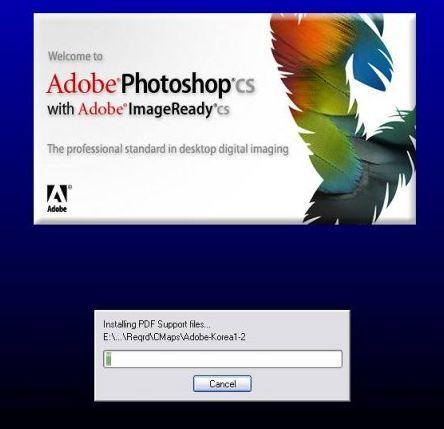
- Как русифицировать программы
- Как вставить русификатор
- Как перевести программу на русский язык
- Программные редакторы.
- Рекомендации специалистов
- Как перевести на русский язык программу
- Как русифицировать Adobe photoshop
- Как русифицировать WOW
Как русифицировать любую программу на иностранном языке?
В данной статье мы затронем интересную тему – как русифицировать программное обеспечение. Данной деятельность, как правило, должны заниматься сами разработчики ПО, и это знаю все. Особенно это касается популярного софта, типа операционной системы Windows и других программ, наподобие известных браузеров. Если у подобных программ не было бы русскоязычного интерфейса, то найти замену можно без проблем.
А что делать с программами, которые направлены на узкую специальность? Некоторые из них могут быть и платными, и не иметь русского языка. Если вы не знаете языка, на который переведена программа, то работа с ней может вызвать трудности.
В этой статье я постараюсь показать способы, которыми вы можете русифицировать любое программное обеспечение.
Решение первое – использование русификаторов
Если нет версии программы на нужно вам языке, вы можете найти в интернете специальный русификатор. Недостатки этого способа следующие:
- Отсутствие самого русификатора;
- Переводом занимаются не разработчики, а другие люди, которые не заботятся о качестве перевода;
- Нет четкой последовательности проведения процедуры русификации программы (это реже);
- Часто вместо русификатора вы можете скачать вирус.
Конечно, сейчас «хитроумные» мошенники ищут другие способы распространения своих вирусных творений, потому что многие ресурсы по скачиванию русификаторов, имеющих вирусную составляющую, блокируются поисковиками. Они могут продвигать свои программы по низкочастотным запросам к конкретной программе, либо использовать другие способы распространения.
Не рекомендуется отправлять сообщения на какой-то номер для скачивания русификатора. Скачанные файлы сразу же проверяем антивирусом или специальными программами. Можно проверять через онлайн-сервисы, где проверка производится несколькими десятками антивирусов.
Программа для русификации программ на иностранном языке
Существует много программ, которые могут перевести интерфейс другой программы на нужный вам язык. Многие из них распространяются на платной основе и цена их далеко не дешевая, например, Radialix или SDL Passolo.
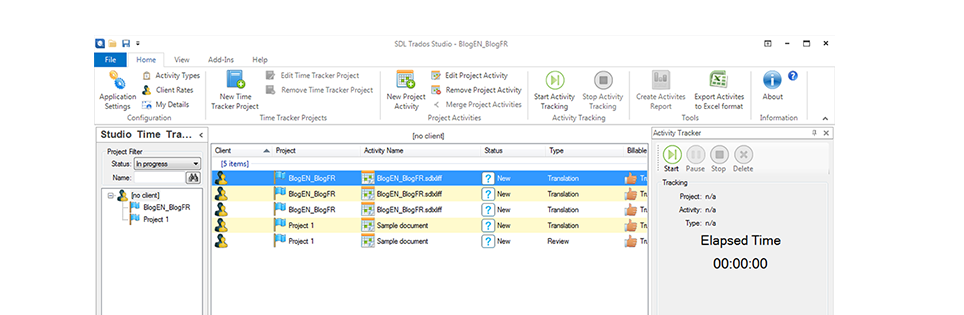
Даже имея на руках подобные программы вы можете столкнуться с определёнными трудностями, например, программа не на том языке, сложности при работе, нужно частенько переводить отдельные слова и фразы руками.
В качестве бесплатной программы вы можете использовать Resource Hacker, которая может переводить хоть и не весь интерфейс полностью, но пункты меню запросто. Только делать вам это придется вручную, предварительно переведя иностранные слова.
Перевод текста с экрана монитора, программа для распознавания QTranslate
Чтобы не заниматься ручным переводом программ, вы можете использовать инструменты, которые могут переводить текст с экрана монитора. Подобной утилитой для перевода всего с экрана является QTranslate. Она использует в качестве переводчика Google Translate и другие.
Вот ссылка на скачивание. Программа, кстати, бесплатная. А вот как с ней работать я расскажу уже в следующей статье.
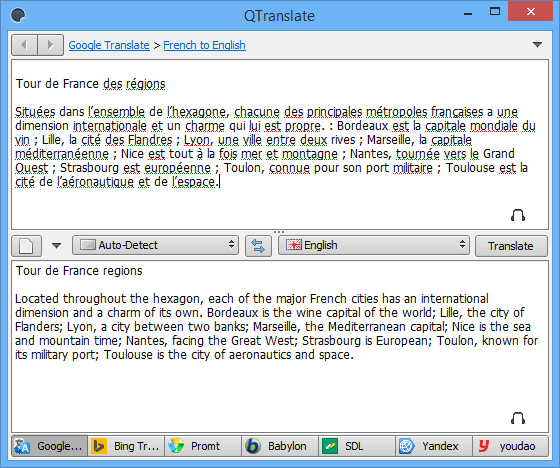
Другие методы решения проблем с русификацией
Нет такого способа, которым бы вы могли идеально русифицировать продукт. Может быть вы не хотите возиться со способами, которые я перечислил выше. Тогда вы можете обратиться напрямую к создателям программы и попросить их русифицировать её. Обычно разработчики создают и обновляют интерфейс на основе отзывов и предложений от пользователей, поэтому это в их интересах последовать вашей просьбе. Таким образом, программа будет адаптирована не только для вас, но и для других пользователей, которые хотели бы того же.
Как русифицировать delphi

- Как русифицировать delphi
- Как написать программу на делфи
- Как установить дельфи
Теперь об использовании фильтрующих процедур. В Windows API содержатся функции, помогающие преобразовывать кодировки ANSI и OEM одна в другую. Это OemToChar и CharToOem. Они и используются при выводе текста с заменой фрагментов Writeln(‘текст’); на следующие фрагменты:
procedure MyWriteln(const S: string);
var
NewStr: string;
begin
SetLengtn(NewStr, Length(S));
CharToOem(PChar(S), PChar(NewStr));
Writeln(NewStr);
end;
.
MyWriteln(‘текст’);
- Как русифицировать dc++
- Как создать базу данных в Делфи
- Как научиться программировать на Delphi
Как русифицировать программу
В этой статье мы рассмотрим, как русифицировать любимую программу самостоятельно. Зачем ждать, когда её авторы снизойдут до нас и сделают русскую версию? Мы всё сделаем сами. Предложенный способ не является панацеей и в некоторых случаях не сработает. Но всё же всегда есть шанс на успех.
Инструментарий
Итак, нам понадобится препарируемая программа и редактор ресурсов. Я выбираю Resource Hacker, он же ResHacker. Cкачиваем тут (
450 Кб), распаковываем и запускаем. Устанавливать не надо. Программа выглядит как на скриншоте №1
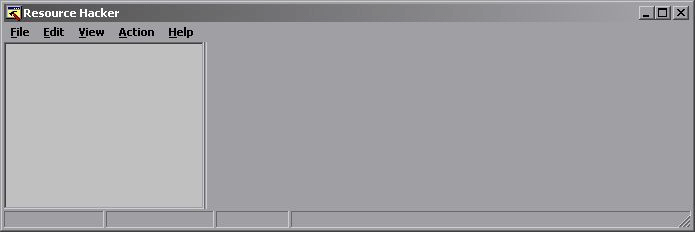
Кстати, как раз ResHacker относится к тем программам, которые нельзя русифицировать полностью.
Русификация
Для русификации я выбрал текстовый редактор win32pad. Открываем из ResHacker’a win32pad.exe (у меня он находится в папке C:Program Fileswin32pad ) и видим список его ресурсов. См. скриншот №2.
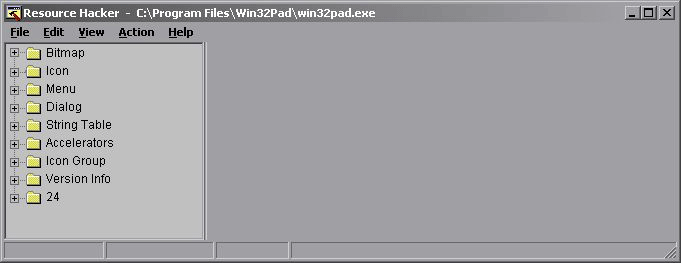
Развернем дерево «Menu» и посмотрим, что там внутри. Находим меню программы по характерным именам пунктов. POPUP , содержащийся в ресурсе — это выпадающее меню, MENUITEM — это пункт меню. SEPARATOR — разделительная черта. См. скриншот №3.
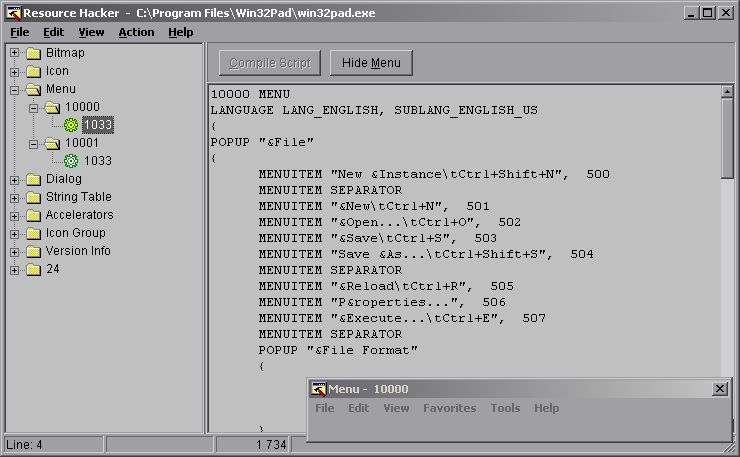
Внизу справа мы видим панельку, на которой будут отображаться все наши изменения. Итак, давайте переводить. Редактировать пункты меню можно так же, как в любом текстовом редакторе. Изменяйте только текст пунктов, иначе это может привести к неработоспособности русифицируемой программы. Вот мы всё перевели, теперь жмём кнопку «Compile Script», и на панели отображаются все наши изменения. См. скриншот №4.
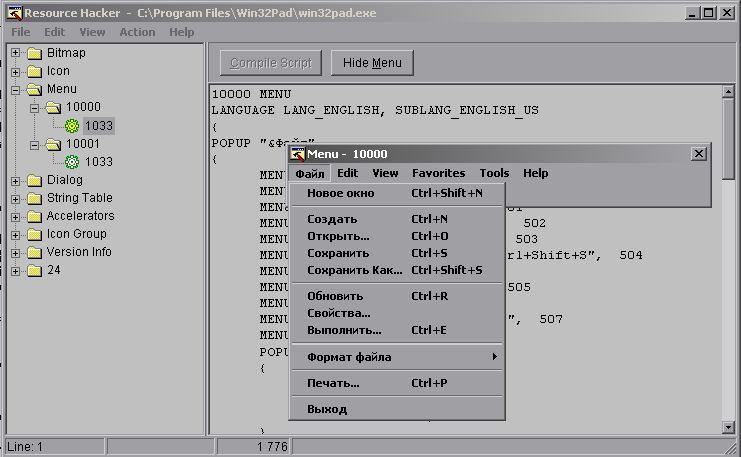
Амперсанд & в пункте меню ставится перед буквой быстого доступа: нажатие на Alt +букву вызывает этот пункт меню. В переведённом варианте у нас получилось, что буквы быстрого доступа в некоторых местах совпадают. Давайте это исправим, вставив & в другие места. См. скриншот №5.
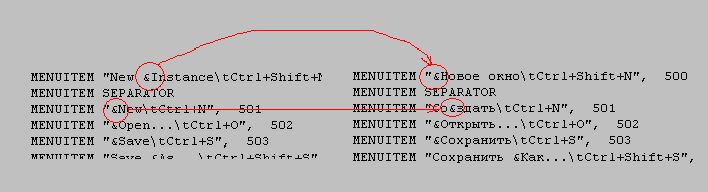
Пока что мы перевели только меню «Файл». Остальное меню переводить сейчас не будем, так как ход действий тот же. Займёмся лучше диалоговыми окнами. Переведём диалоговое окно «Перейти к строке №». См. скриншот №6.
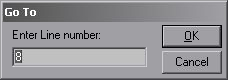
Диалоговые окна находятся в разделе «Dialog». Разворачиваем и ищем, где у нас нужное окно. А вот и оно, нашлось — Dialog/200/1033. См. скриншот №7.

Переводим его аналогично меню. См. скриншот №8.
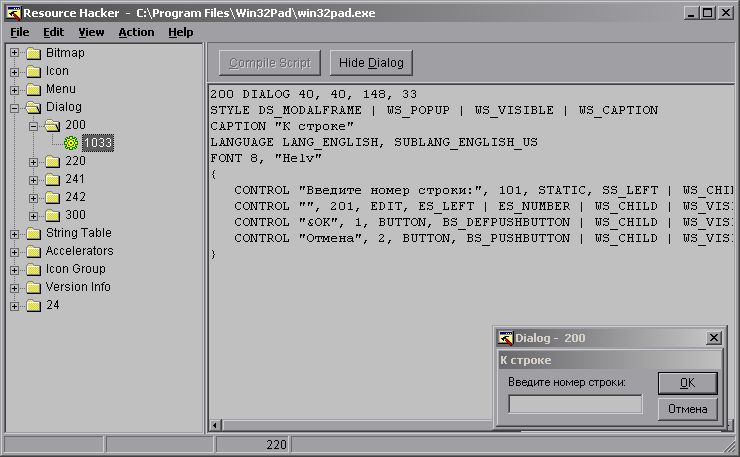
Сохраняем получившуюся красоту, выбрав File->Save или нажав комбинацию клавиш Ctrl+S . Теперь можно запускать win32pad. Вот такое у нас получилось новое окошко — см. скриншот №9.

Теперь идём в раздел «String Table» и переводим там всё необходимое. Как видите, ничего сложного в русификации нет. А теперь вперёд, переводить всё остальное:)))
Как русифицировать программу самому: программы, пошаговая инструкция и рекомендации
К сожалению, сегодня практически все программы и игры создаются международными компаниями. Именно поэтому мы можем часто столкнуться с такой проблемой при работе в подобных приложениях, как незнание иностранных языков. А если эта программа нужна по работе, то вы просто вынуждены научиться обращаться в ней. Как работать в таких программах без дополнительной помощи? Самый простой вариант – русифицировать их. Конечно, перевод может оказаться немного неточным, но это будет лучше, чем иностранный язык. Как русифицировать программу самому? Давайте рассмотрим это.

Программа для русификации программ: выбор русификатора
- Сначала необходимо найти подходящий русификатор, который будет соответствовать вашей версии программного обеспечения. Нет универсальных. Вам необходимо проанализировать множество программ, которые позволяют русифицировать то или иное приложение, и выбрать подходящую. Если вы установите неподходящую версию, то это, возможно, приведет к сбоям в работе программного обеспечения.
- Если вы подбираете русификатор для игры, то сначала необходимо убедиться, что в ней нет никаких дополнений. Так как из-за них дополнительный софт не будет работать, и язык игры останется тем, что и был.
- Желательно выбирать русификатор от официальных компаний. Конечно, они платные, но более функциональные и надежные. Не пользуйтесь подделками, которых в интернете огромное количество. Они бесплатные, но из-за них вы можете нарушить работу программы и даже компьютера. В подделках, как правило, содержится множество различных вирусов.
- Также выбирать русификатор лучше с возможностью автоматической установки приложения. Так вы сможете запустить один файл, согласиться со всеми требованиями и выбрать путь установки. Этот метод использовать намного проще, чем уже установленные приложения, которые необходимо будет разархивировать и перенести в нужную папку.
Установка русификатора
Как русифицировать программу самому? Как мы уже выяснили, с автоматической установкой все предельно просто. Но как правильно установить русификатор, если он не имеет такой возможности и придется устанавливать его вручную? Допустим, есть у вас программа для русификации программ. Как установить ее?

- Скачиваем файл с расширением .rar. Разархивируем архив.
- Проверьте каталог на наличие инструкции, которую обычно называют «Read me» или просто «Инструкция».
- Если такой файл имеется, то вам следует внимательно изучить его и следовать всем указаниям. В ином случае необходимо скопировать все файлы и перейти в папку с игрой или программой.
- Вставляем все файлы, соглашаясь с заменой. Но для большей надежности следует предварительно сохранить оригинальные файлы.
Удаление русификатора
Возможно, вы скачали неподходящую версию вспомогательной программы и вместо русского языка появились непонятные символы. Что делать в этом случае? Конечно, следует удалить русификатор и искать более подходящую версию. Если ваша дополнительная программа имела возможность автоматической установки, то следует запустить .exe-файл и нажать на кнопку «Удалить». Если вы устанавливали русификатор вручную, то необходимо перейти в папку с игрой и заменить измененные файлы на оригинальные. Для этого и стоит их предварительно сохранять.
Как русифицировать программу самому? Пошаговая инструкция

Если вы не нашли подходящий русификатор для своего приложения, то следует воспользоваться другими методами русификации программ. Как русифицировать программу самому? В этом вам поможет программа Multilizer. С ее помощью можно самостоятельно русифицировать любой продукт. Как это сделать?
Настройка проекта
- Сначала необходимо скачать и установить Multilizer. Установка довольно простая. Соглашаемся со всеми требованиями, нажимая на кнопку «Далее». В конце, к сожалению, придется зарегистрироваться. После этого вы можете сразу приступать к работе, подтверждать свои данные не нужно.
- Чтобы перейти к созданию русификатора для необходимой программы, нужно нажать на кнопку New.
- Далее выбираем пункт Localize a file и нажимаем на него.
- После этого вам нужно будет указать путь к .exe-файлу программы, которую нужно русифицировать, и нажимаем на кнопку Next.
- В поле Native language необходимо выбрать язык вашей программы.
- В этом же окне в левой колонке выбираем русский язык и нажимаем по нему 2 раза левой кнопкой мыши. Нажимаем на кнопку Next.
- Далее, возможно, выскочит окно, где нужно будет подтвердить свои действия, нажав на кнопку ОК. А в конце нажимаем на кнопку Finish и переходим к своему проекту.

Перевод программы
- Переходим к переводу выбранной программы. Как русифицировать программу самому с помощью русификатора? Сначала выбираем любую строку и внизу нажимаем на кнопку Assisted Translation.
- После этого нажимаем на кнопку Add. В новом окне необходимо выбрать подходящего помощника. Рекомендуется выбрать пункт Google importer. Далее соглашаемся с требованиями и скачиваем дополнительные файлы.
- В них хранятся стандартные фразы, которые подойдут для многих программ. Переходим во вкладку «Автоперевод» и нажимаем на кнопку Start.
- В новом окне будут появляться слова на английском, которые содержатся в вашей программе, и их возможный перевод. Ваша задача – выбрать подходящее слово на русском, а после этого нажать на кнопку Select.

На этом все. Теперь вы можете запустить свое приложение и наслаждаться работой в нем.
Как русифицировать программу самому? Как вы могли заметить, это довольно долгий процесс, но в тоже время ничего сложно в этом нет. Главное – выбрать правильный перевод, иначе дальше при работе с программой вы столкнетесь с некоторыми трудностями. Как русифицировать немецкую программу самому? Вполне аналогичным образом. Только вместо английского языка следует выбрать немецкий.
Как русифицировать программу самому: программы, пошаговая инструкция и рекомендации. Самостоятельная русификация программ Как русифицировать программу самому? Пошаговая инструкция
Сейчас многие программы еще перед релизом русифицируют, но здесь все зависит от направленности и масштабности софта. Иногда приложение остается без локализации для жителей СНГ, а на просьбы пользователей добавить русский язык разработчики не обращают никакого внимания. Однако существуют различные варианты, позволяющие самому русифицировать софт или же использовать готовый плагин от энтузиастов, добавляющий соответствующий перевод. Сегодня мы хотим затронуть абсолютно все возможные методы собственноручной локализации, чтобы вы смогли выбрать оптимальный для себя.
Перед началом ознакомления со способами перевода интерфейса мы советуем обратить внимание на описание софта и наличие специальной настройки в общих параметрах. Вполне возможно, что вы просто не заметили опцию, которая отвечает за изменение языка кнопок и основных пунктов меню. Давайте на простом примере разберемся, как осуществляется такая конфигурация:
- Запустите необходимое программное обеспечение и перейдите в «Settings»
, «Options»
или «Preferences»
. - Скорее всего, пункт «Language»
будет находиться в разделе «Interface»
или «General»
. Откройте список с доступными локализациями. - Выберите здесь «Russian»
или «Русский»
, если такой пункт присутствует. - Может потребоваться перезагрузка софта, чтобы все изменения вступили в силу.
- Откройте официальный сайт загрузки ПО и переходите к скачиванию.
- Выберите дополнительные параметры в зависимости от того, что предлагают разработчики.
- Если выбор языка происходит еще перед скачиванием софта, обязательно появится поле «Choose your language»
. Здесь потребуется раскрыть соответствующий список и выбрать вариант «Русский»
. - Затем остается только начать скачивание исполняемого файла с Мастером инсталляции.
- После запуска установщика все инструкции должны отображаться на русском, а при запуске софта язык интерфейса будет таким, какой вы выбрали изначально.
- На скриншоте ниже вы видите, что по умолчанию в Core Temp установлен английский язык интерфейса. Сейчас вам нужно закрыть используемое ПО, чтобы начать его конфигурацию.
- Скорее всего, пункт «Language»
будет находиться в разделе «Interface»
или «General»
. Откройте список с доступными локализациями. - Выберите здесь «Russian»
или «Русский»
, если такой пункт присутствует. - Может потребоваться перезагрузка софта, чтобы все изменения вступили в силу.
- Откройте официальный сайт загрузки ПО и переходите к скачиванию.
- Выберите дополнительные параметры в зависимости от того, что предлагают разработчики.
- Если выбор языка происходит еще перед скачиванием софта, обязательно появится поле «Choose your language»
. Здесь потребуется раскрыть соответствующий список и выбрать вариант «Русский»
. - Затем остается только начать скачивание исполняемого файла с Мастером инсталляции.
- После запуска установщика все инструкции должны отображаться на русском, а при запуске софта язык интерфейса будет таким, какой вы выбрали изначально.
- На скриншоте ниже вы видите, что по умолчанию в Core Temp установлен английский язык интерфейса. Сейчас вам нужно закрыть используемое ПО, чтобы начать его конфигурацию.
- На официальном сайте распространяется приложение CoreTempTranslator, название которого уже говорит само за себя. После скачивания его можно сразу же запустить.
- Сразу отметим, что внешний вид и реализация подобных переводчиков практически идентична всегда, поэтому вы можете отталкиваться от этой инструкции, чтобы настроить собственную локализацию. Для открытия одного из необходимых файлов нажмите на значок в виде папки.
- По умолчанию должна отобразиться директория, где хранятся все конфигурационные файлы, отвечающие за описание кнопок и отдельных строк. Если же этого не произошло, перейдите в корень переводчика или ПО, где отыщите файл с расширением «lng»
и откройте его. - В случае с Core Temp русская локализация уже присутствует в переводчике. Вы можете только проверить ее, корректировать какие-либо параметры и сразу переходить к сохранению. Если же вы открыли другой языковой пакет, воспользуйтесь любым сторонним переводчиком, например, от компании Google, чтобы перевести все кнопки.
- Измененные названия следует вписывать в соответствующее поле.
- По завершении нажмите на значок для сохранения.
- Поместите файл в папку «Languages»
или в корень приложения, если такая директория отсутствует. - После установки софта переходите к использованию режима демо или введите полученное имя пользователя и ключ для перехода к работе с полной версией.
- Для собственноручного перевода потребуется открыть исполняемый файл софта. Для этого щелкните по пиктограмме в виде папки.
- Дождитесь открытия обозревателя, в котором отыщите программу для перевода.
- Теперь слева отобразятся все программные составляющие, разделенные по группам. Используйте их, чтобы отыскать необходимые для перевода строки.
- Справа вы увидите абсолютно все входящие текстовые элементы.
- Дважды кликните по одной из строк, чтобы переименовать ее. Вы можете указывать абсолютно любое сочетание символов, учитывая понятность конечного вида интерфейса.
- Дополнительно следует отметить функцию автоматического перевода, которая работает с сервисом Google. Нажатие всего на одну кнопку быстро переведет все составляющие открытого списка, но правильность при этом не гарантируется.
- По окончании всех операций достаточно нажать на «Сохранить»
. Пробная версия не позволяет создавать пользовательские версии программ, это можно сделать только через полную сборку. - Существует и встроенный компонент «Мастер перевода»
, работающий и в пробной версии софта, но, к сожалению, он редко оказывается эффективным, поэтому мы и не стали разбирать его подробно, а лишь упомянули о его наличии. - Сразу отметим, что внешний вид и реализация подобных переводчиков практически идентична всегда, поэтому вы можете отталкиваться от этой инструкции, чтобы настроить собственную локализацию. Для открытия одного из необходимых файлов нажмите на значок в виде папки.
- По умолчанию должна отобразиться директория, где хранятся все конфигурационные файлы, отвечающие за описание кнопок и отдельных строк. Если же этого не произошло, перейдите в корень переводчика или ПО, где отыщите файл с расширением «lng»
и откройте его. - В случае с Core Temp русская локализация уже присутствует в переводчике. Вы можете только проверить ее, корректировать какие-либо параметры и сразу переходить к сохранению. Если же вы открыли другой языковой пакет, воспользуйтесь любым сторонним переводчиком, например, от компании Google, чтобы перевести все кнопки.
- Измененные названия следует вписывать в соответствующее поле.
- По завершении нажмите на значок для сохранения.
- Поместите файл в папку «Languages»
или в корень приложения, если такая директория отсутствует. - После установки софта переходите к использованию режима демо или введите полученное имя пользователя и ключ для перехода к работе с полной версией.
- Для собственноручного перевода потребуется открыть исполняемый файл софта. Для этого щелкните по пиктограмме в виде папки.
- Дождитесь открытия обозревателя, в котором отыщите программу для перевода.
- Теперь слева отобразятся все программные составляющие, разделенные по группам. Используйте их, чтобы отыскать необходимые для перевода строки.
- Справа вы увидите абсолютно все входящие текстовые элементы.
- Дважды кликните по одной из строк, чтобы переименовать ее. Вы можете указывать абсолютно любое сочетание символов, учитывая понятность конечного вида интерфейса.
- Дополнительно следует отметить функцию автоматического перевода, которая работает с сервисом Google. Нажатие всего на одну кнопку быстро переведет все составляющие открытого списка, но правильность при этом не гарантируется.
- По окончании всех операций достаточно нажать на «Сохранить»
. Пробная версия не позволяет создавать пользовательские версии программ, это можно сделать только через полную сборку. - Существует и встроенный компонент «Мастер перевода»
, работающий и в пробной версии софта, но, к сожалению, он редко оказывается эффективным, поэтому мы и не стали разбирать его подробно, а лишь упомянули о его наличии. - Сначала необходимо найти подходящий русификатор, который будет соответствовать вашей версии программного обеспечения. Нет универсальных. Вам необходимо проанализировать множество программ, которые позволяют русифицировать то или иное приложение, и выбрать подходящую. Если вы установите неподходящую версию, то это, возможно, приведет к сбоям в работе программного обеспечения.
- Если вы подбираете русификатор для игры, то сначала необходимо убедиться, что в ней нет никаких дополнений. Так как из-за них дополнительный софт не будет работать, и язык игры останется тем, что и был.
- Желательно выбирать русификатор от официальных компаний. Конечно, они платные, но более функциональные и надежные. Не пользуйтесь подделками, которых в интернете огромное количество. Они бесплатные, но из-за них вы можете нарушить работу программы и даже компьютера. В подделках, как правило, содержится множество различных вирусов.
- Также выбирать русификатор лучше с возможностью автоматической установки приложения. Так вы сможете запустить один файл, согласиться со всеми требованиями и выбрать путь установки. Этот метод использовать намного проще, чем уже установленные приложения, которые необходимо будет разархивировать и перенести в нужную папку.
- Скачиваем файл с расширением.rar. Разархивируем архив.
- Проверьте каталог на наличие инструкции, которую обычно называют «Read me» или просто «Инструкция».
- Если такой файл имеется, то вам следует внимательно изучить его и следовать всем указаниям. В ином случае необходимо скопировать все файлы и перейти в папку с игрой или программой.
- Вставляем все файлы, соглашаясь с заменой. Но для большей надежности следует предварительно сохранить оригинальные файлы.
- Скачиваем файл с расширением.rar. Разархивируем архив.
- Проверьте каталог на наличие инструкции, которую обычно называют «Read me» или просто «Инструкция».
- Если такой файл имеется, то вам следует внимательно изучить его и следовать всем указаниям. В ином случае необходимо скопировать все файлы и перейти в папку с игрой или программой.
- Вставляем все файлы, соглашаясь с заменой. Но для большей надежности следует предварительно сохранить оригинальные файлы.
- Сначала необходимо скачать и установить Multilizer. Установка довольно простая. Соглашаемся со всеми требованиями, нажимая на кнопку «Далее». В конце, к сожалению, придется зарегистрироваться. После этого вы можете сразу приступать к работе, подтверждать свои данные не нужно.
- Чтобы перейти к созданию русификатора для необходимой программы, нужно нажать на кнопку New.
- Далее выбираем пункт Localize a file и нажимаем на него.
- После этого вам нужно будет указать путь к.exe-файлу программы, которую нужно русифицировать, и нажимаем на кнопку Next.
- В поле Native language необходимо выбрать язык вашей программы.
- В этом же окне в левой колонке выбираем русский язык и нажимаем по нему 2 раза левой кнопкой мыши. Нажимаем на кнопку Next.
- Далее, возможно, выскочит окно, где нужно будет подтвердить свои действия, нажав на кнопку ОК. А в конце нажимаем на кнопку Finish и переходим к своему проекту.
- Скачать русификатор, желательно проверить, чтобы версия программы совпадала с версией русифицирующего продукта
- Русификатор может быть в виде.exe файла или архива, содержащего пакет данных.
- В случае exe-файла: запустить его и обозначить путь в директорию игры. При завершении копирования файлов запустить игру и выбрать русский язык в настройках. Иногда русский язык устанавливается автоматически.
- Если это архив, то самостоятельно копируем все файлы и папки из него в папку директории игры. Обычно в таких архивах есть текстовый файл, в котором написаны все необходимые действия. Запускаем игру и меняем язык.




Если же такое решение не получается выполнить из-за банального отсутствия параметра, остается только изучить представленные далее способы, чтобы отыскать рабочий. Мы начнем с самых простых и эффективных методов, переходя к сложным и индивидуальным, поэтому приступите к первой инструкции, чтобы более быстро и легко справиться с поставленной задачей.
Первый метод до банальности прост, ведь от пользователя требуется только перейти на официальный сайт программного обеспечения и отыскать там необходимую версию. Сразу заметим, что сейчас не многие разработчики реализуют подобный выбор, часто интегрируя настройку языка интерфейса в сам софт. Однако все еще существуют продукты, где локализация выбирается перед скачиванием, а после инсталляции ее изменить нельзя. Стандартный выбор происходит так:





Не стоит забывать, что такая форма распространения ПО становится редкостью, поэтому если данный вариант не принес никакого результата, переходите к ознакомлению со следующими инструкциями.
Способ 2: Использование фирменных решений
Некоторые разработчики софта, что в большинстве случаев касается мелких и малоизвестных производителей, создают специальные решения, позволяющие добавлять собственные локализации, загружать отдельные файлы или редактировать существующие типы перевода интерфейса. Узнать о существовании подобных инструментов или отдельных файлов можно только на официальном сайте или форуме ПО. Сейчас мы возьмем за пример такой переводчик от .




Если же такое решение не получается выполнить из-за банального отсутствия параметра, остается только изучить представленные далее способы, чтобы отыскать рабочий. Мы начнем с самых простых и эффективных методов, переходя к сложным и индивидуальным, поэтому приступите к первой инструкции, чтобы более быстро и легко справиться с поставленной задачей.
Первый метод до банальности прост, ведь от пользователя требуется только перейти на официальный сайт программного обеспечения и отыскать там необходимую версию. Сразу заметим, что сейчас не многие разработчики реализуют подобный выбор, часто интегрируя настройку языка интерфейса в сам софт. Однако все еще существуют продукты, где локализация выбирается перед скачиванием, а после инсталляции ее изменить нельзя. Стандартный выбор происходит так:





Не стоит забывать, что такая форма распространения ПО становится редкостью, поэтому если данный вариант не принес никакого результата, переходите к ознакомлению со следующими инструкциями.
Способ 2: Использование фирменных решений
Некоторые разработчики софта, что в большинстве случаев касается мелких и малоизвестных производителей, создают специальные решения, позволяющие добавлять собственные локализации, загружать отдельные файлы или редактировать существующие типы перевода интерфейса. Узнать о существовании подобных инструментов или отдельных файлов можно только на официальном сайте или форуме ПО. Сейчас мы возьмем за пример такой переводчик от .








Если же вам удалось сразу отыскать готовый файл локализации, но вы не можете его редактировать, просто замените или переместите его в директорию игры. Обычно информация о нужных для выполнения действиях указывается на сайте, откуда был получен объект.
Способ 3: Софт для перевода программ
Последний вариант, о котором мы поговорим в рамках сегодняшнего материала, самый сложный, поскольку все действия пользователю придется выполнять самостоятельно, используя встроенный в софт переводчик или специализированные онлайн-сервисы. Суть этого способа заключается в применении ПО, позволяющего управлять ресурсами других приложений. Сразу отметим, что такие инструменты распространяются платно и часто не работают с глобальными проектами от известных разработчиков. Сегодня в качестве примера разберем самую простую программу такого плана под названием LikeRusXP.















Если же вам удалось сразу отыскать готовый файл локализации, но вы не можете его редактировать, просто замените или переместите его в директорию игры. Обычно информация о нужных для выполнения действиях указывается на сайте, откуда был получен объект.
Способ 3: Софт для перевода программ
Последний вариант, о котором мы поговорим в рамках сегодняшнего материала, самый сложный, поскольку все действия пользователю придется выполнять самостоятельно, используя встроенный в софт переводчик или специализированные онлайн-сервисы. Суть этого способа заключается в применении ПО, позволяющего управлять ресурсами других приложений. Сразу отметим, что такие инструменты распространяются платно и часто не работают с глобальными проектами от известных разработчиков. Сегодня в качестве примера разберем самую простую программу такого плана под названием LikeRusXP.









Как видите, ничего сложного в составлении перевода программы нет. Если же вас не устраивает приведенный выше вариант или он плохо взаимодействует с имеющимся ПО, советуем изучить аналогичные решения по управлению ресурсами приложений. Детальнее о каждом из них читайте в отдельном материале, кликнув по ссылке ниже.
Сегодня вашему вниманию было представлено три доступных варианта русификации программ. Каждый из методов станет подходящим в определенных ситуациях, поскольку отталкиваться необходимо непосредственно от имеющегося софта. Простые инструкции помогут реализовать любой из этих способов без особого труда, получив приложение с понятным интерфейсом.
К сожалению, сегодня практически все программы и игры создаются международными компаниями. Именно поэтому мы можем часто столкнуться с такой проблемой при работе в подобных приложениях, как незнание иностранных языков. А если эта программа нужна по работе, то вы просто вынуждены научиться обращаться в ней. Как работать в таких программах без дополнительной помощи? Самый простой вариант — русифицировать их. Конечно, перевод может оказаться немного неточным, но это будет лучше, чем иностранный язык. Как русифицировать программу самому? Давайте рассмотрим это.
Программа для русификации программ: выбор русификатора
Установка русификатора
Как русифицировать программу самому? Как мы уже выяснили, с автоматической установкой все предельно просто. Но как правильно установить русификатор, если он не имеет такой возможности и придется устанавливать его вручную? Допустим, есть у вас программа для русификации программ. Как установить ее?

Удаление русификатора
Возможно, вы скачали неподходящую версию вспомогательной программы и вместо русского языка появились непонятные символы. Что делать в этом случае? Конечно, следует удалить русификатор и искать более подходящую версию. Если ваша дополнительная программа имела возможность автоматической установки, то следует запустить.exe-файл и нажать на кнопку «Удалить». Если вы устанавливали русификатор вручную, то необходимо перейти в папку с игрой и заменить измененные файлы на оригинальные. Для этого и стоит их предварительно сохранять.
Как русифицировать программу самому? Пошаговая инструкция

Удаление русификатора
Возможно, вы скачали неподходящую версию вспомогательной программы и вместо русского языка появились непонятные символы. Что делать в этом случае? Конечно, следует удалить русификатор и искать более подходящую версию. Если ваша дополнительная программа имела возможность автоматической установки, то следует запустить.exe-файл и нажать на кнопку «Удалить». Если вы устанавливали русификатор вручную, то необходимо перейти в папку с игрой и заменить измененные файлы на оригинальные. Для этого и стоит их предварительно сохранять.
Как русифицировать программу самому? Пошаговая инструкция

Если вы не нашли подходящий русификатор для своего приложения, то следует воспользоваться другими методами русификации программ. Как русифицировать программу самому? В этом вам поможет программа Multilizer. С ее помощью можно самостоятельно русифицировать любой продукт. Как это сделать?
Настройка проекта

Перевод программы

На этом все. Теперь вы можете запустить свое приложение и наслаждаться работой в нем.
Как русифицировать программу самому? Как вы могли заметить, это довольно долгий процесс, но в тоже время ничего сложно в этом нет. Главное — выбрать правильный перевод, иначе дальше при работе с программой вы столкнетесь с некоторыми трудностями. Как русифицировать немецкую программу самому? Вполне аналогичным образом. Только вместо английского языка следует выбрать немецкий.
Всем хорошо известно, что игры преимущественно выпускаются зарубежными компаниями, которые в свою очередь стараются добавлять другие языки в свой проект. Естественно, что не все языки могут быть включены в игру, поэтому игроки часто задаются вопросом о том, как русифицировать игру. Существует два метода. Подавляющее большинство находят в интернете русификатор (файл, который, условно говоря, перепрошивает вашу программу или игру на русский язык). Также всегда есть вариант русифицировать игру самому, но вы должны понимать, что этим занимаются специальные группы людей, которые знают языки программирования и умеют в совершенстве переводить с одного языка на другой.
Поиск русификатора
Итак, если пользователь столкнулся с проблемой нелокализованного продукта, то в первую очередь стоит проверить наличие желаемого языка в самой программе, обычно это можно легко узнать в настройках/опциях/параметрах. Допустим, человек не находит того, что он искал. Тогда следующим его действием будет поиск в интернете. В 95 процентах случаев русификатор находится без проблем, вероятно, он будет неофициальным, но игры в своем большинстве поддерживают любой русификатор. Бывают исключения, например, при его установке в игре может пропасть весь текст, появится иероглифы, отсутствовать звук. Все эти признаки сводятся к тому, что данный русификатор несовместим с программой.

Как русифицировать игру на компьютере
Общий порядок действий по изменению игрового языка примерно схож между собой.
Можно русифицировать игру в «Стиме», как описанным выше способом, так и зайдя в сообщество данной игры — находим соответствующие обсуждение и читаем комментарии и ответ разработчиков, если он есть.


Как русифицировать игру на «Андроид»
Если необходимого языка нет в настройках приложения или игры, то существует несколько способов изменения языка приложений на «Андроид» устройствах. Можно русифицировать игру, прошив внутренности apk файла игры — такой способ обеспечивает наиболее точный перевод, но требуются знания программирования, а также огромные временные затраты. Но мы подробнее остановимся на более простом и понятном способе — перевод через сторонние приложения. Такие приложения можно найти в плэй-маркете, некоторые из них бесплатные, другие платные. Суть работы приложения-русификатора довольно проста — автоматическое изменение apk файлов при помощи сервисов-переводчиков. Потребуется приложение-русификатор и интернет. Более подробная информация и ход работы содержатся в видео.


Самостоятельная русификация
Можно русифицировать игру как самому, так и в команде. Из небольших групп, которые занимаются локализацией продукта в своем регионе, появляются группы международного класса, напрямую получая заказы от представителей компаний. Для этого необходимо в совершенстве владеть английским языком или языком той страны, где была выпущена игра, а также иметь навыки программирования. Конечно, существуют программы, которые упрощают процесс русификации продукта, с ними тоже стоит ознакомиться, чтобы оптимально подстроить среду, где осуществляется локализация.
Заключение
Если пользователь желает поменять оригинальный язык игры на русский, то ему следует понимать, как русифицировать игру — найти нужный русификатор и установить/скопировать в директорию игры. Процесс довольно простой и не должен вызвать трудностей у опытных игроков. Однако, когда речь заходит о собственной локализации продукта, то без специальных навыков и умений не обойтись. На данный момент разработчики стараются включать русский язык в игру, но если по каким-то причинам русский язык отсутствует, то переводом занимаются частные группы локализаторов.
